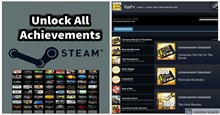Cài đặt đồ họa tốt nhất cho Frostpunk 2
Ngày phát hành chính thức của Frostpunk 2 là ngày 20/9, nhưng những người đặt hàng trước Phiên bản Deluxe có thể truy cập sớm trước ba ngày. Đối với người dùng PC, bạn có thể chơi game ngay bây giờ. Tuy nhiên, phần tiếp theo của Frostpunk này sẽ cần một số điều chỉnh trong phần cài đặt đồ họa. Hãy đọc bài viết này để biết cách thiết lập đồ họa tốt nhất cho Frostpunk 2 nhé!

Thiết lập đồ họa được đề xuất cho Frostpunk 2
Frostpunk 2 là một trò chơi đòi hỏi cấu hình cao, có thể khó chạy mượt mà trên hầu hết các phần cứng. Ngay cả với PC cao cấp, bạn vẫn có thể gặp tình trạng giật và lag. Để tối ưu hóa hiệu suất với mức mất hình ảnh tối thiểu, hãy thử áp dụng các cài đặt bên dưới đây nhé.
| Tùy chọn đồ họa | Cài đặt được đề xuất | Giải thích |
| Fullscreen Mode | Windowed Fullscreen | Chế độ Windowed Fullscreen cho phép bạn thoát khỏi trò chơi dễ dàng bằng phím Alt-Tab. |
| Resolution | Native | Để có hình ảnh đẹp nhất, hãy chọn Native. Giảm độ phân giải sẽ gây ra hiện tượng mờ đáng kể. |
| VSync | On | Bật tính năng này để loại bỏ hiện tượng xé màn hình. |
| Frame Limit | Tự chọn | Giới hạn tốc độ khung hình của trò chơi ở một con số đã chọn. 60 là mức lý tưởng cho hầu hết người chơi. |
| Upscaling | DLSS/FSR | Dòng RTX 2000 trở lên nên chọn DLSS, các dòng còn lại nên chọn FSR. |
| Frame Generation | Off | Bật tính năng này sẽ gây ra hiện tượng bóng mờ. Vì vậy chỉ bật Frame Generation nếu bạn thực sự cần FPS cao nhất. (Bật tính năng này sẽ vô hiệu hóa VSync) |
| Upscaling Quality | Balanced | Lựa chọn Balanced cho độ phân giải cao hơn. |
| Sharpness | Tự chọn | Nhà phát triển khuyến nghị mức 100%, nhưng hãy chọn mức bạn thích. |
| Gamma | Tự chọn | Xác định độ sáng của trò chơi. |
| Textures | Ultra High | Cài đặt này không ảnh hưởng đến hiệu suất, miễn là VRAM của GPU chưa đạt đến giới hạn. |
| Terrain | Medium | Xác định chất lượng địa hình trong game. |
| Effects | Medium | Xác định chất lượng của nhiều hiệu ứng khác nhau như Giao thông, Đom đóm,... |
| Shadows | Medium | Mức cao hơn sẽ tiêu thụ nhiều VRAM hơn. |
| Fog | Very Low | Mức trung bình và cao hơn sẽ kích hoạt Volumetric Fog, sử dụng nhiều VRAM hơn. |
| Postprocess | Low | Mức trung bình trở lên sẽ thêm hiệu ứng Vignette, làm tối trò chơi của bạn. |
| Meshes | Medium | Mức cao hơn sẽ tăng mức sử dụng VRAM. |
| City Details | Medium | Xác định mật độ các tòa nhà trong thành phố. |
| Lighting | Low | Mức cao hơn sẽ sử dụng nhiều VRAM hơn. |
Mong rằng bài viết này sẽ giúp bạn có trải nghiệm hình ảnh tốt hơn trong Frostpunk 2!
Xem thêm: Frostpunk 2
Chơi Game
-

Cài đặt đồ họa tốt nhất cho Once Human
-

Thiết lập đồ họa tốt nhất cho Zenless Zone Zero trên PC, PS5 và mobile
-

Thiết lập đồ họa tốt nhất cho The First Descendant
-

Thiết lập cài đặt tốt nhất cho Final Fantasy XIV: Dawntrail
-

Minecraft: Những thứ cần phải có trong mọi căn cứ sinh tồn
-

Áo giáp chainmail trong Minecraft: Mọi điều bạn cần biết
-

Happy's Humble Burger Farm: Những mẹo dành cho người chơi mới
-

Mẹo chơi My Hello Kitty Cafe cho tân thủ
-

Genshin Impact: Top 5 đồng đội cho Al Haitham
-

Mẹo chơi Gặp Lại Tây Du dành cho tân thủ
-

Cách mở khóa mọi thành tích trong Steam bằng Steam Achievement Manager
-

Những mẹo tiêu diệt tất cả các boss trong Minecraft Dungeons